

Создание и форматирование таблиц — одна из ключевых функций программы Microsoft Word. Основные приемы работы с ячейками таблиц позволяют грамотно организовать информацию и упростить работу с документами.
Первым шагом при создании таблицы в Word является задание размеров таблицы и ее расположения на странице. Для этого можно воспользоваться функцией «Создать таблицу» или нарисовать таблицу самостоятельно.
Далее необходимо добавить данные в ячейки таблицы. Это можно сделать путем ввода текста или копирования его из других документов. Каждая ячейка может содержать как текст, так и изображения, что позволяет создавать разнообразные таблицы в соответствии с потребностями пользователя.
Важно уметь форматировать ячейки таблицы для более удобного и понятного отображения данных. В Word имеется возможность изменить шрифт, размер, стиль текста, добавить цвет заливки ячейки и другие параметры форматирования.
Основные методы работы с ячейками таблиц в Microsoft Word
1. Редактирование текста в ячейках: Чтобы изменить содержимое ячейки, достаточно кликнуть на нее и начать печатать новый текст. Также можно выделить текст в ячейке и использовать стандартные команды редактирования, такие как копирование, вставка и удаление текста.
2. Изменение форматирования текста: В Word можно применять различные фоновые заливки, шрифты, выравнивание и другие параметры форматирования к содержимому ячейки. Для этого нужно выделить текст в ячейке и выбрать соответствующую опцию во вкладке «Таблицы» на панели инструментов.
3. Разделение и объединение ячеек: Иногда необходимо объединить две или более ячеек в одну, чтобы создать более крупную ячейку. Для этого нужно выделить нужные ячейки, щелкнуть правой кнопкой мыши и выбрать опцию «Объединить ячейки». Обратно, можно разделить ячейку на несколько меньших, выбрав опцию «Разделить ячейку» из контекстного меню ячейки.
4. Изменение размеров ячеек: Загруженные данными ячейки могут быть разных размеров, и иногда нужно изменить их размеры для более удобного отображения содержимого таблицы. Для этого нужно выделить нужные ячейки, затем переместить курсор на границу ячеек до тех пор, пока он не примет вид двусторонней стрелки. После этого можно изменить размер ячеек, перетаскивая границы в нужные направления.
Все эти методы позволяют эффективно работать с ячейками таблиц в Microsoft Word, обеспечивая гибкость и контроль над оформлением и содержанием таблицы.
Создание таблицы в Microsoft Word
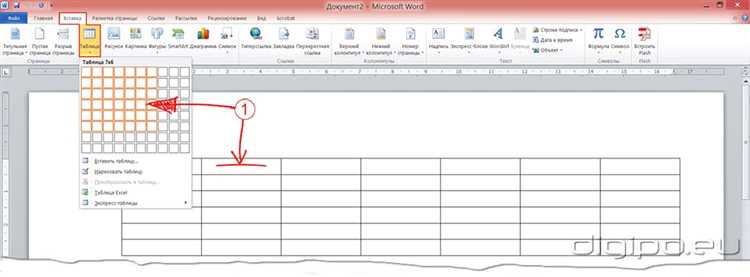
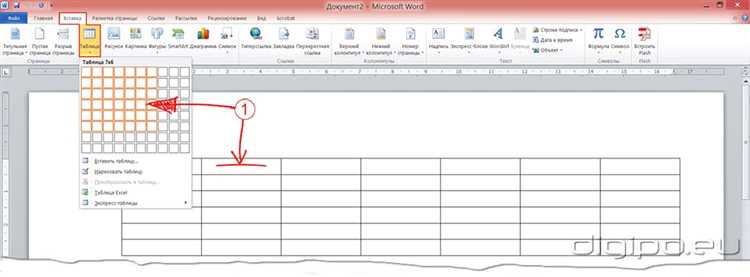
Microsoft Word предоставляет мощное средство для создания таблиц, которые могут быть использованы для организации данных и информации в удобном формате. Для создания таблицы в Word можно использовать несколько различных приемов и инструментов.
Один из способов создания таблицы — использование команды «Вставка таблицы». Эта команда позволяет выбрать количество строк и столбцов для создаваемой таблицы. После нажатия на кнопку «ОК», таблица будет вставлена в документ. После вставки таблицы можно добавить содержимое в ячейки, отформатировать шрифт, выровнять текст и настроить другие параметры таблицы.
Другим способом создания таблицы является использование сочетания клавиш «Alt+Shift+движение стрелок». При нажатии на эту комбинацию клавиш, курсор будет двигаться и создавать границы таблицы. Чтобы завершить создание таблицы, просто отпустите клавиши. Затем можно добавить содержимое в ячейки таблицы и настроить ее параметры.
- Первый способ: Использование команды «Вставка таблицы».
- Второй способ: Использование сочетания клавиш «Alt+Shift+движение стрелок».
Создание таблиц в Microsoft Word может быть очень полезным инструментом при работе с данными и информацией. Благодаря таблицам можно легко упорядочить и структурировать информацию, сделать ее более читаемой и понятной для других пользователей.
Разделение и объединение ячеек в таблице
Разделение ячеек
Разделение ячеек полезно, когда необходимо разбить одну ячейку на несколько более мелких. Например, если в одной ячейке нужно отобразить информацию о нескольких объектах или разделить ячейку на несколько столбцов для отображения различных характеристик. Для разделения ячеек нужно выбрать интересующую ячейку или ячейки и воспользоваться командой «Разделить ячейки» в контекстном меню или на панели инструментов «Таблица». Можно указать количество столбцов и строк, на которое нужно разделить ячейки.
Объединение ячеек
Объединение ячеек позволяет создать более крупную ячейку из нескольких соседних. Это может быть полезно, когда нужно выделить заголовок таблицы или создать ячейку, занимающую несколько строк или столбцов. Для объединения ячеек нужно выбрать интересующие ячейки и воспользоваться командой «Объединить ячейки» в контекстном меню или на панели инструментов «Таблица». При объединении ячеек содержимое всех выбранных ячеек объединяется в одну ячейку, а структура таблицы соответственно изменяется.
Использование разделения и объединения ячеек позволяет создавать гибкие и информативные таблицы, а также улучшает общую внешнюю организацию и читабельность документа.
Форматирование содержимого ячеек таблицы
При создании таблицы в Microsoft Word мы можем разнообразить внешний вид ячеек путем их форматирования. Это позволяет нам добавить стиль и улучшить визуальное представление информации в таблице.
Одним из способов форматирования ячеек является изменение шрифта и размера текста. Мы можем сделать заголовки более выразительными, используя крупный жирный шрифт, а в основной текст добавить акцент с помощью курсивного шрифта. Также в Word доступно изменение цвета текста, что позволяет выделить важную информацию или отличить заголовок от остального содержимого.
Для лучшей читаемости таблицы можно применить объединение ячеек. Эта функция позволяет сократить количество границ и облегчить восприятие информации. Например, объединение нескольких ячеек в один столбец позволяет создать заголовок для данного столбца.
Однако важно помнить, что форматирование ячеек следует использовать с осторожностью, чтобы не перегрузить таблицу лишними деталями, которые могут усложнить чтение и понимание данных. Лучше всего выбирать форматирование, которое подчеркивает суть информации и делает ее более удобной для восприятия.
Выравнивание текста в ячейках таблицы
В Word предоставляется несколько вариантов выравнивания текста в ячейках, которые позволяют достичь нужных визуальных эффектов. Варианты включают такие опции, как выравнивание по левому краю, по правому краю, по центру или по ширине ячейки. Каждый из этих вариантов даёт возможность управлять положением текста внутри ячейки и создавать определенные структуры и шаблоны в таблице.
Помимо основных вариантов выравнивания текста, Word также предоставляет возможность настраивать отступы и интервалы внутри ячеек таблицы. Это позволяет создавать единообразный стиль для всех ячеек таблицы или настраивать каждую ячейку индивидуально, в зависимости от конкретного контента, который должен быть размещен внутри.
Применение различных вариантов выравнивания текста в ячейках таблицы позволяет создавать эстетичные и информативные таблицы, которые легко читать и визуально понимать. При работе с таблицами в Microsoft Word стоит обратить внимание на возможности выравнивания текста, чтобы достичь оптимального эффекта и улучшить восприятие информации.
Изменение размеров ячеек и таблицы
Работа с таблицами в Microsoft Word требует умения изменять размеры ячеек и таблицы в соответствии с требованиями оформления и представления информации. С помощью этой функции вы можете легко контролировать внешний вид таблицы и ее совместимость с другими элементами документа.
Один из основных способов изменения размеров ячеек и таблицы — использование функции «Изменить размер». Вы можете выбрать конкретную ячейку или группу ячеек и изменить их размер, чтобы вместить необходимое содержимое. Это особенно полезно, когда вы хотите выровнять ячейки в таблице по размеру или изменить ширину столбца для лучшего отображения данных.
Кроме того, вы можете изменять размеры таблицы в целом. Задавая новую ширину или высоту таблицы, вы можете легко адаптировать ее к различным макетам документа. Для этого достаточно выбрать таблицу, щелкнуть правой кнопкой мыши и выбрать опцию «Свойства таблицы». В открывшемся окне вы сможете указать новые размеры таблицы в дюймах или процентах, в зависимости от ваших потребностей.
Изменение размеров ячеек и таблицы — важный аспект создания и форматирования документов в Microsoft Word. Зная основные приемы работы с таблицами, вы сможете легко создавать профессионально выглядящие документы и обеспечивать удобную навигацию и чтение информации. Не бойтесь экспериментировать с размерами и экспериментировать с различными вариантами форматирования, чтобы найти оптимальный вариант для вашего документа.
Сортировка и фильтрация данных в таблице
Сортировка данных в таблице позволяет упорядочить значения в определенном столбце по возрастанию или убыванию. Для этого необходимо выделить столбец, который требуется отсортировать, и выбрать соответствующую опцию в контекстном меню. После этого данные автоматически переупорядочиваются в выбранном порядке. Эта функция особенно полезна при работе с большими объемами информации, когда необходимо быстро найти нужные значения или провести анализ данных.
Фильтрация данных позволяет отобрать только те строки, которые удовлетворяют определенным условиям. Например, можно отфильтровать данные по определенному значению в столбце или по значениям, которые находятся в определенном диапазоне. Для этого нужно активировать функцию фильтрации в таблице и выбрать необходимые критерии. После применения фильтра в таблице останутся только строки, которые соответствуют выбранным условиям, что позволяет быстро найти необходимую информацию и сосредоточиться на решении задач.
Таким образом, сортировка и фильтрация данных в таблице обеспечивают эффективную работу с информацией, позволяют быстро найти нужные значения и упорядочить данные по определенным критериям.
Вопрос-ответ:
Как отсортировать данные в таблице по возрастанию?
Чтобы отсортировать данные в таблице по возрастанию, выделите нужный столбец и нажмите на кнопку «Сортировать по возрастанию» в меню.
Как отсортировать данные в таблице по убыванию?
Для сортировки данных в таблице по убыванию выберите нужный столбец и нажмите на кнопку «Сортировать по убыванию» в меню.
Как отфильтровать данные в таблице по определенному значению?
Чтобы отфильтровать данные в таблице по определенному значению, выберите нужный столбец и введите в поле фильтрации нужное значение. Таблица автоматически отобразит только строки, содержащие указанное значение в выбранном столбце.
Как применить несколько фильтров к данным в таблице?
Для применения нескольких фильтров к данным в таблице, выберите нужные столбцы и введите в поля фильтрации нужные значения. Таблица автоматически отобразит только строки, которые соответствуют всем указанным фильтрам.
Как удалить фильтры из таблицы?
Чтобы удалить фильтры из таблицы, нажмите на кнопку «Сбросить фильтры» в меню. Все фильтры будут удалены, и таблица отобразит все данные.
Как сортировать данные в таблице по определенной колонке?
Чтобы сортировать данные в таблице по определенной колонке, нужно нажать на заголовок этой колонки. Например, если нужно отсортировать данные по возрастанию значения в колонке «Имя», нужно щелкнуть на заголовок колонки «Имя». Щелчок второй раз сортирует данные по убыванию. В большинстве приложений таблицы такую функцию сортировки данных по определенной колонке можно найти в меню «Сортировка» или «Фильтр».

